Microsoft Excel이란 무엇이며 그 기능은 무엇입니까? 마이크로소프트 엑셀 프로그램. 기능에 대한 간략한 설명입니다. 책 만들기 및 열기
 마이크로소프트 엑셀 2008 |
|
| 유형 | |
|---|---|
| 개발자 | |
| 운영 체제 | |
| 최신 버전 | |
| 특허 | |
| 웹사이트 | |
마이크로 소프트 엑셀(때때로 호출되기도 함 마이크로소프트 오피스 엑셀 Listen))은 Microsoft Corporation에서 Microsoft Windows, Windows NT 및 Mac OS용으로 만든 스프레드시트 프로그램입니다. 이는 경제 통계 기능, 그래픽 도구 및 Mac OS X의 Excel 2008을 제외한 VBA 매크로 프로그래밍 언어( 응용 프로그램을 위한 Visual Basic). Microsoft Excel은 Microsoft Office의 일부이며 오늘날 Excel은 세계에서 가장 인기 있는 응용 프로그램 중 하나입니다.
이야기
VBA 기능으로 인해 Excel은 매크로 바이러스의 쉬운 표적이 되었습니다. 그리고 이는 바이러스 백신 제품이 이를 탐지하는 방법을 배우기 전까지는 심각한 문제였습니다. 뒤늦게 위험을 줄이기 위한 조치를 취한 Microsoft는 보안 모드를 선택하는 기능을 추가했습니다.
- 매크로를 완전히 비활성화합니다
- 문서를 열 때 매크로 활성화
- 신뢰할 수 있는 인증서를 사용하여 서명된 모든 매크로를 신뢰하십시오.
Excel 버전 5.0부터 9.0에는 다양한 부활절 달걀이 포함되어 있지만 Microsoft는 버전 10부터 이를 제거하기 위한 조치를 취하기 시작했습니다.
버전
Windows 및 Windows NT 버전

Windows XP의 엑셀 97(8.0)

마이크로소프트 오피스 엑셀 2003
- 1988 - 윈도우용 엑셀 2.0
- 1990 - 엑셀 3.0
- 1992 - 엑셀 4.0
- 1993 - Excel 5.0(Office 4.2 및 4.3, Windows NT 전용 32비트 버전도 있음)
- 1995 - Windows 95용 Excel 7(Microsoft Office 95에 포함됨)
- 1997 - Excel 97(Microsoft Office 97에 포함됨)
- 1999 - 엑셀 2000 (9) - 마이크로소프트 오피스 2000
- 2001 - 엑셀 2002 (10) - 마이크로소프트 오피스 XP
- 2003 - 엑셀 2003 (11) - 마이크로소프트 오피스 2003
- 2007 - 엑셀 2007 (12) - 마이크로소프트 오피스 2007
- 2010 - 엑셀 2010 (14) - 마이크로소프트 오피스 2010
- 논평: Apple 제품과의 혼동을 피하기 위해 버전 1.0은 사용하지 않았습니다.
- 논평: Excel 6.0이 존재하지 않는 이유는 다음과 같습니다. 윈도우 버전 95는 Word 7과 함께 제공됩니다. 모두 오피스 프로그램 95와 Office 4.x는 OLE 2.0(사이의 자동 데이터 전송)을 사용했습니다. 다양한 프로그램) 및 엑셀 7 Word 7을 준수한다는 것을 보여줬어야 했습니다.
- 논평:버전 13.0을 건너뛰었습니다. Excel 2010에는 내부 버전 14.0이 있습니다.
매킨토시 버전
- 1985 - 엑셀 1.0
- 1988 - 엑셀 1.5
- 1989 - 엑셀 2.2
- 1990 - 엑셀 3.0
- 1992 - 엑셀 4.0
- 1993 - 엑셀 5.0
- 1998 - 엑셀 8.0 (오피스 "98)
- 2000 - 엑셀 9.0(오피스 2001)
- 2001 - Excel 10.0(Office v. X)
- 2004 - 엑셀 11.0(오피스 2004)
- 2008 - 엑셀 12.0(오피스 2008)
- 2011 - 엑셀 14.0(오피스 2011)
OS/2 버전
- 1989 - 엑셀 2.2
- 1990 - 엑셀 2.3
- 1991 - 엑셀 3.0
7.0 이전 Excel 버전에서는 데이터 저장 기능이 최대 16,384(2 14)개 행으로 제한되었습니다. 버전 8.0-11.0은 65,536(2 16)개의 행과 256개의 열(2 8)을 처리할 수 있습니다. 버전 12.0 및 14.0은 최대 1,048,576(2 20)개의 행과 16,384(2 14)개의 열을 처리합니다.
파일 형식
Microsoft Excel 버전 2003까지는 자체 바이너리 파일 형식(BIFF)을 기본 파일 형식으로 사용했습니다. Excel 2007에서는 Microsoft Office Open XML을 기본 형식으로 사용합니다.
Excel 2007에서는 최신 XML 형식을 기본 형식으로 지원하고 이를 사용하는 것을 목표로 하고 있지만 여전히 기존 이진 형식과 호환됩니다. 게다가 대부분의 마이크로소프트 버전 Excel에서는 CSV, DBF, SYLK, DIF 및 기타 형식을 읽을 수 있습니다.
오피스 오픈 XML
Microsoft Excel 2007은 다른 Microsoft Office 2007 제품과 함께 다양한 새로운 파일 형식을 도입합니다. 이는 OOXML(Office Open XML) 사양의 일부입니다.
| 체재 | 확대 | 노트 |
|---|---|---|
| 엑셀 통합 문서 | .xlsx | 표준 Excel 2007 통합 문서 형식으로 실제로는 XML 문서 카탈로그의 압축된 ZIP 아카이브입니다. 보안상의 이유로 매크로를 지원하지 않지만 이전 .xls 바이너리 형식을 대체합니다. |
| 매크로가 포함된 Excel 통합 문서 | .xlsm | 동일한 Excel 통합 문서이지만 매크로를 지원합니다. |
| 바이너리 Excel 통합 문서 | .xlsb | 매크로가 포함된 동일한 Excel 통합 문서이지만 정보를 이진 형식으로 저장하고 XML보다 빠르게 문서를 엽니다. 특히 수만 개의 행 및/또는 수백 개의 열이 있는 매우 큰 문서에 사용됩니다. |
| 매크로가 포함된 Excel 템플릿 | .xltm | 통합 문서의 기초로 생성된 템플릿, 매크로 지원 포함. 이전 .xlt 형식을 대체합니다. |
| 엑셀 추가 기능 | .xlam | 추가 기능을 목표로 하는 Excel 추가 기능 기능성그리고 도구. |
테이블 내보내기 및 이동
API를 사용하면 여러 다른 응용 프로그램에서 Excel 스프레드시트를 열 수 있습니다. 여기에는 개봉도 포함됩니다 엑셀 문서 ActiveX 또는 Adobe Flash Player와 같은 플러그인을 사용하는 웹 페이지에서. Apache POI 프로젝트는 Excel 스프레드시트를 읽고 쓰기 위한 Java 라이브러리를 제공합니다. 쉼표로 구분된 값(CSV)을 사용하여 Excel 표를 웹 애플리케이션에 복사하려는 시도도 있었습니다.
프로그램 작성
귀중한 엑셀 기능 VBA(Visual Basic for Application)를 기반으로 코드를 작성하는 기능입니다. 이 코드는 표와 별도의 편집기를 사용하여 작성되었습니다. 스프레드시트는 객체지향 코드와 데이터 모델을 통해 관리됩니다. 이 코드를 사용하면 입력 테이블의 데이터가 즉시 처리되어 테이블과 차트(그래프)로 표시됩니다. 테이블은 코드의 인터페이스가 되어 쉽게 변경하고 계산을 관리할 수 있습니다.
MS 엑셀 비밀번호 보호
Microsoft Excel 보안은 여러 유형의 다양한 암호를 제공합니다.
문서 열기 비밀번호를 제외한 모든 비밀번호는 해당 문서가 작성된 MS 엑셀 버전에 관계없이 즉시 삭제가 가능합니다. 이러한 유형의 비밀번호는 주로 문서 공동 작업에 사용됩니다. 이를 사용할 때 문서는 암호화되지 않으며 문서에는 다음의 해시가 저장됩니다. 암호를 설정하세요. 통합 문서를 보호하기 위해 비밀번호를 사용하는 경우 문서는 알려진 비밀번호로 암호화됩니다. "벨벳 착취 공장", 이는 문서에 추가 보안을 추가하지 않습니다. 공격자가 문서에 접근하는 것을 막을 수 있는 유일한 비밀번호 유형은 다음과 같습니다. "열려면 비밀번호", 그러나 이러한 보호의 암호화 강도는 문서가 생성된 MS Excel 버전에 따라 크게 달라집니다.
MS Excel 버전 95 이하에서는 "열려면 비밀번호" 16비트 키로 변환되어 즉시 크랙됩니다. MS Excel 97/2000에서는 비밀번호가 이미 40비트 키로 변환되어 최신 장비에서도 매우 빠르게 해독될 수 있습니다. 또한 비밀번호 크래킹 프로그램은 초당 수십만 개의 비밀번호를 시도할 수 있으므로 문서의 암호를 해독할 수 있을 뿐만 아니라 원래 비밀번호도 찾을 수 있습니다. MS Excel 2003/XP에서는 상황이 약간 개선되었습니다. 사용자는 시스템(CryptoServiceProvider)에서 사용 가능한 거의 모든 암호화 알고리즘을 선택할 수 있습니다. 그러나 기본적으로 동일한 MS Excel 97/2000 보호 기능이 유지됩니다. 프로그램의 기본 동작을 신뢰하는 데 익숙한 사용자의 경우 이는 문서에 대한 강력한 보호가 부족함을 의미합니다.
MS Excel 2007에서는 상황이 극적으로 바뀌었습니다. 128비트 키를 갖춘 최신 AES 알고리즘이 암호화에 사용되기 시작했고, 키를 얻기 위해 SHA1 해시 함수를 50,000배 사용하여 검색 속도가 감소했습니다. 초당 수백 개의 비밀번호까지. MS Excel에서는 100,000배의 SHA1 비밀번호-키 변환을 사용하여 기본 보안 강도가 2배 더 강화되었습니다. 결론: 에 이 순간저장된 문서에 의해서만 강력한 보호가 제공됩니다. 사무실 형식 2007\2010 저항이 설치된 상태 "열려면 비밀번호".
비판
스프레드시트 프로세서에 대한 일반적인 비판은 Excel에도 적용됩니다. Excel에서 비판의 특정 영역은 정확성, 날짜 문제 및 Excel 2007 표시 오류입니다.
정확성
Excel은 부동 소수점 계산을 기반으로 작동하기 때문에 Excel의 통계적 정확성이 비판을 받았습니다. Excel 지지자들은 이러한 오류가 다음 버전에서만 나타난다고 말합니다. 특별한 조건상대적으로 적은 수의 사용자에게 영향을 미치고 실제로 접할 가능성이 거의 없는 특별히 선택된 소스 데이터입니다. 버전 97, 2000, 2002의 경우 특정 인수를 사용하여 MOD(나머지 나누기) 함수를 실행할 때 오류가 기록되었으며, 여기서 함수는 결과 대신 #NUM! 오류를 반환했습니다.
날짜 문제
안에 엑셀 버전 2007년까지 1900년은 윤년으로 잘못 간주되었습니다. 이 버그는 Lotus 1-2-3에서 발생했으며 호환성을 위해 의도적으로 Excel에 도입되었으며 이전 버전과의 호환성을 위해 유지되었습니다.
Excel 표시 오류
디스플레이 오류 65535를 보여주는 Microsoft Excel 2007 스크린샷
2007년 9월 22일에 Excel 2007이 특정 상황에서 잘못된 결과를 생성한다는 보고가 있었습니다. 특히 곱이 65535인 숫자 쌍(예: 850 및 77.1)의 경우 Excel에서는 합계로 100000을 표시합니다. 이는 이러한 쌍의 약 14.5%에 대해 발생합니다. 추가적으로, 결과에 1을 더하면 총 100001이 출력됩니다. 그러나, 총계에서 1을 빼면 디스플레이에는 65534라는 정확한 결과가 표시됩니다. (또한, 총계에 2를 곱하거나 나누면 , 각각 131070 및 32767.5를 표시합니다.)
Microsoft는 Microsoft Excel 블로그를 통해 65534.99999999995~65535 사이의 특정 부동 소수점 값 6개와 65535.99999999995~65536(경계 제외) 사이의 6개 값 표시에 문제가 있다고 보고했습니다. 12개 값 중 하나가 나오는 계산은 올바르게 표시되지 않습니다. 저장되어 다른 셀에 전송되는 실제 데이터는 정확하며, 값 표시만 올바르지 않습니다. 이 오류는 Excel 2007에 나타났으며 Excel 2007에는 존재하지 않습니다. 이전 버전. 2007년 10월 9일에 Microsoft는 문제를 수정한 패치를 출시했습니다. 이는 서비스 팩 1 수정 사항에도 포함되었습니다.
노트
연결
- .NET Framework를 사용하여 Excel 파일 작업
- MVP 사이트 목록(영어)
| 마이크로 소프트 오피스 | ||
|---|---|---|
| 클라이언트 애플리케이션 | 회계 · 액세스 · Lync · 수행원 · 뛰어나다· Groove · InfoPath · InterConnect · MapPoint · OneNote · Outlook · PowerPoint · 프로젝트 · 게시자 · SharePoint Designer · Visio · Word | |
| 서버 애플리케이션 | 커뮤니케이션 · 양식 · Groove · PerformancePoint · 프로젝트 · 프로젝트 포트폴리오 · SharePoint | |
| 레거시 애플리케이션 | 접합재 · 데이터 분석기 · 첫 장 · 리퀴드 모션 · 우편 · 사무 보조원 · 포토드로 · 사진 편집기 · 일정+ · Vizact · 웹 구성요소 | |
| 온라인 서비스 | Office 온라인 Office 365 Office 라이브 회의 SkyDrive | |
| 윈도우 버전 | 3.0 · 4.0 · 4.3 · 95 · 97 · 2000 · XP · 2003 · · · | |
| Mac OS용 버전 | 98 2001년 X 2004년 2008년 2011 | |
| 기술 | 개체 연결 및 포함 Office Open XML Office용 Visual Studio 도구 응용 프로그램용 Visual Basic | |
| 범주 | ||
엑셀은 널리 사용되는 컴퓨터 프로그램. 계산을 수행하고, 표와 다이어그램을 컴파일하고, 단순하고 복잡한 기능을 계산하는 데 필요합니다. 이는 Microsoft Office 제품군의 일부입니다.
이것은 사무용 프로그램 세트입니다. 가장 널리 사용되는 응용 프로그램은 Word와 Excel입니다.
Excel은 많은 기능과 기능을 갖춘 계산기와 같습니다. 이 프로그램에서는 보고서를 작성하고, 복잡성을 계산하고, 다이어그램을 작성할 수 있습니다. 우선 회계사와 경제학자가 필요합니다.
데이터를 입력할 수 있는, 즉 단어와 숫자를 인쇄할 수 있는 큰 테이블입니다. 또한 이 프로그램의 기능을 사용하면 숫자를 사용하여 더하기, 빼기, 곱하기, 나누기 등 다양한 조작을 수행할 수 있습니다.
많은 사람들은 Excel이 테이블에만 관한 것이라고 생각합니다. 그들은 컴퓨터의 모든 테이블이 이 프로그램으로 컴파일된다고 확신합니다. 그러나 그것은 사실이 아닙니다. 이 프로그램은 주로 계산에 필요합니다.
단어와 숫자가 포함된 표를 그릴 뿐만 아니라 숫자를 사용하여 작업(더하기, 곱하기, 백분율 계산 등)도 수행해야 하는 경우 Microsoft Excel에서 작업해야 합니다. 그러나 계산 없이 테이블을 만들어야 하는 경우, 즉 기성 데이터를 입력해야 하는 경우에는 Microsoft Word에서 수행하는 것이 더 빠르고 편리합니다.
물론 Excel은 Word에 비해 더 복잡합니다. 그리고 Word를 마스터한 후에 이 프로그램에서 작업을 시작하는 것이 좋습니다. 엑셀을 완전히 배우려면 많은 시간이 걸릴 것입니다. 그러나 실습에서 알 수 있듯이 대부분의 작업에는 기본 기술만 필요합니다.
엑셀을 여는 방법
화면 왼쪽 하단에 있는 "시작" 버튼을 클릭하세요.
목록이 열립니다. 모든 프로그램(프로그램)을 클릭하세요.
새로운 목록이 나타납니다. "Microsoft Office"를 찾아서 클릭하세요. 그러한 비문이 보이지 않으면 패키지일 가능성이 높습니다. 사무실 프로그램(Microsoft Excel 포함)이 컴퓨터에 설치되어 있지 않습니다.
“Microsoft Excel(Microsoft Office Excel이라고도 함) Microsoft에서 만든 스프레드시트 프로그램입니다. 마이크로소프트 윈도우, 윈도우 NT 및 맥 OS. 이는 경제 통계 기능, 그래픽 도구 및 Mac OS X의 Excel 2008을 제외한 매크로 프로그래밍 언어 VBA(Visual Basic for Application)를 제공합니다. Microsoft Excel은 Microsoft Office의 일부이며 오늘날 Excel은 세계에서 가장 인기 있는 응용 프로그램 중 하나입니다." 출처: Wikipedia.org
마이크로소프트 엑셀 기능?
Excel을 사용하는 영역과 가능성은 다양합니다.
위의 모든 내용에서 볼 수 있듯이 Excel의 주요 초점은 재무 및 분석 데이터로 작업하는 것이므로 계산, 보고서, 예측 등과 관련된 다양한 유형의 활동에서 이 응용 프로그램의 소유권이 요구됩니다. 그리고 해박한 지식을 갖춘 직원은 선물이다
지금은 여기까지입니다! 다음 강의에서는 MS Excel 2003 인터페이스에 대해 알아 보겠습니다.
MS Excel의 개발 역사를 자세히 알아보고 싶은 분들은 이 문서를 살펴보세요.
표와 수치 표현을 자동화하여 사용자의 작업을 크게 촉진할 수 있습니다. 이는 애플리케이션의 도구와 다양한 기능을 사용하여 달성할 수 있습니다. 그 중 가장 유용한 것을 살펴보겠습니다.
프로그램의 광범위한 기능적 목적으로 인해 사용자는 많은 Excel 도구와의 상호 작용을 단순화하는 기능을 항상 인식하는 것은 아닙니다. 이 기사의 뒷부분에서 10에 대해 이야기하겠습니다. 특장점는 다양한 목적으로 유용할 수 있으며, 각 작업에 대한 자세한 강의 링크도 제공합니다.
VLOOKUP 함수
Microsoft Excel에서 가장 많이 요청되는 기능 중 하나는 "VLOOKUP". 이를 사용하면 하나 이상의 테이블에서 다른 테이블로 값을 끌어다 놓을 수 있습니다. 이 경우 테이블의 첫 번째 열에서만 검색이 수행되므로 원본 테이블의 데이터가 변경되면 파생 테이블에 자동으로 데이터가 생성되어 개별 계산이 수행될 수 있습니다. 예를 들어, 상품 가격표가 포함된 테이블의 정보를 사용하여 금전적 측면에서 구매량에 대한 테이블의 지표를 계산할 수 있습니다.
VLOOKUP은 문을 삽입하여 시작됩니다. "VPR"~에서 "기능 마스터"데이터가 표시되어야 하는 셀에
나타나는 창에서 이 기능을 실행한 후 데이터를 가져올 셀의 주소 또는 셀 범위를 지정해야 합니다.

피벗 테이블
Excel의 또 다른 중요한 기능은 다양한 기준에 따라 다른 테이블의 데이터를 그룹화하고 이를 사용하여 다양한 계산(합계, 곱셈, 나눗셈 등)을 수행하고 결과를 별도의 테이블에 표시할 수 있는 피벗 테이블을 생성하는 것입니다. 테이블. 동시에 피벗 테이블의 필드를 사용자 정의할 수 있는 가능성은 매우 넓습니다.

탭에서 생성됩니다. "끼워 넣다"버튼을 누르면 - "피벗 테이블".

차트 만들기
테이블에 배치된 데이터를 시각적으로 표시하려면 차트를 사용하는 것이 편리합니다. 프레젠테이션 작성, 과학 논문 작성, 연구 목적 등을 위해 자주 사용됩니다. Excel은 다양한 문서 작성 도구를 제공합니다. 다양한 방식다이어그램.

차트를 만들려면 시각적으로 표시하려는 데이터가 포함된 셀 집합을 선택해야 합니다. 그런 다음 탭에 있는 동안 "끼워 넣다", 목표 달성에 가장 적합하다고 생각되는 다이어그램 유형을 리본에서 선택하십시오.

이름 및 축 이름 설정을 포함하여 차트의 보다 정확한 설정은 탭 그룹에서 수행됩니다. "다이어그램 작업".

차트의 한 유형은 그래프입니다. 구성 원리는 다른 유형의 다이어그램 구성 원리와 동일합니다.

Excel의 수식
숫자 데이터로 작업하기 위해 프로그램에서는 특수 수식을 사용할 수 있습니다. 도움을 받으면 테이블의 데이터를 사용하여 덧셈, 뺄셈, 곱셈, 나눗셈, 지수화, 근 추출 등 다양한 산술 연산을 수행할 수 있습니다. 수식을 적용하려면 결과를 표시하려는 셀에 기호를 넣어야 합니다. «=» . 그런 다음 수학 기호, 숫자 및 셀 주소로 구성될 수 있는 수식 자체가 입력됩니다. 계산할 데이터를 가져온 셀의 주소를 표시하려면 마우스로 클릭하면 결과를 표시하기 위해 해당 좌표가 셀에 나타납니다.

엑셀은 일반 계산기로도 사용하기 편리합니다. 이렇게 하려면 수식 입력줄이나 셀에서 기호 뒤에 수학 표현식을 입력하면 됩니다. «=» .

"IF" 기능
엑셀에서 가장 많이 사용되는 함수 중 하나는 "만약에". 특정 조건이 충족되면 한 결과의 출력을, 충족되지 않으면 다른 결과를 셀에 지정할 수 있습니다. 구문은 다음과 같습니다: IF(부울 표현식; [참인 경우 결과]; [거짓인 경우 결과]) .
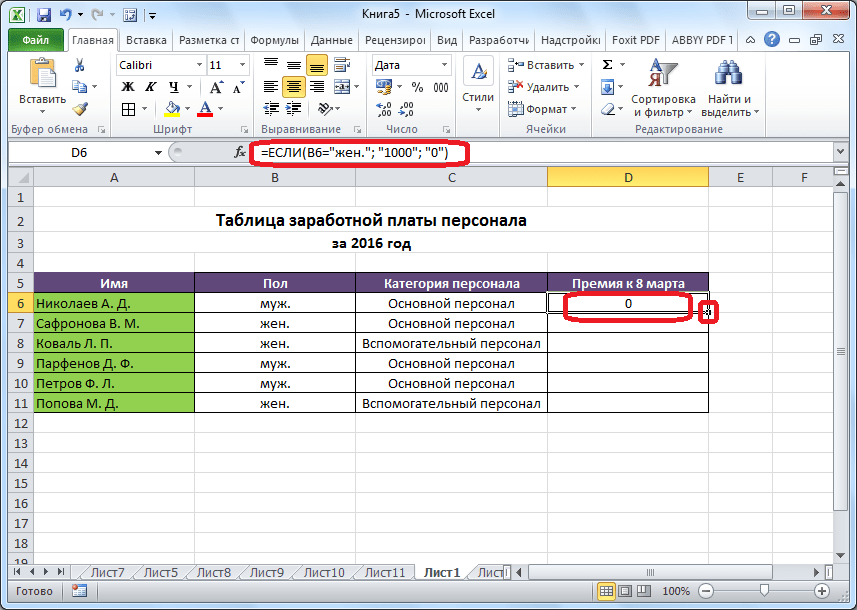
연산자 "그리고", "또는"및 중첩된 함수 "만약에"여러 조건 또는 여러 조건 중 하나와 일치합니다.

매크로
프로그램은 매크로를 사용하여 특정 작업의 실행을 기록한 다음 자동으로 재생합니다. 이는 동일한 유형의 작업을 대량으로 수행할 때 시간을 크게 절약해 줍니다. 매크로는 리본의 해당 버튼을 통해 프로그램에서 작업 캡처를 활성화하여 기록됩니다.

특수 편집기에서 Visual Basic 마크업 언어를 사용하여 매크로를 기록할 수도 있습니다.

조건부 서식
특정 데이터를 강조표시하기 위해 테이블에서는 조건부 서식을 사용하여 셀 강조표시 규칙을 설정합니다. 조건부 서식 자체는 히스토그램, 색상 눈금 또는 아이콘 세트 형식으로 수행할 수 있습니다. 탭을 통해 접근할 수 있습니다. "집"서식을 지정할 셀 범위를 강조 표시합니다. 다음 도구 그룹 "스타일"이름이 붙은 버튼을 클릭하세요 "조건부 서식". 그런 다음 가장 적합하다고 생각되는 서식 옵션을 선택하기만 하면 됩니다.

포맷이 완료됩니다.

스마트 테이블
단순히 연필이나 테두리로 그린 표가 Excel에서 단순한 셀 영역으로 인식된다는 사실을 모든 사용자가 아는 것은 아닙니다. 재형식화를 통해 프로그램이 이 데이터 세트를 테이블로 보도록 강제할 수 있습니다. 이 작업은 간단하게 수행됩니다. 먼저 원하는 데이터 범위를 선택한 다음 탭에 있습니다. "집", 버튼을 클릭하세요 "테이블 형식". 다양한 디자인 스타일 옵션이 포함된 목록이 나타나며, 여기서 자신에게 맞는 스타일을 선택할 수 있습니다.

버튼을 클릭해도 테이블이 생성됩니다. "테이블", 탭에 있습니다. "끼워 넣다", 이전에 데이터가 있는 시트의 특정 영역을 선택했습니다.

편집기는 선택한 셀 세트를 테이블로 처리합니다. 결과적으로, 예를 들어 테이블 테두리에 있는 셀에 일부 데이터를 입력하면 해당 데이터가 자동으로 포함됩니다. 또한 아래로 스크롤하면 헤더가 계속해서 시야 내에 있게 됩니다.

매개변수 선택
매개변수 선택 기능을 사용하면 원하는 결과에 따라 초기 데이터를 선택할 수 있습니다. 탭으로 이동 "데이터"그리고 버튼을 누르세요 "만약 분석"도구 상자에 위치 "데이터 작업". 나타나는 목록에서 항목을 선택하십시오 "매개변수 선택...".

매개변수 선택 창이 열립니다. 현장에서 "셀에 설정"원하는 수식이 포함된 셀에 대한 참조를 제공해야 합니다. 현장에서 "의미"원하는 최종 결과를 지정해야 합니다. 현장에서 "셀 값 변경"조정되는 값이 있는 셀의 좌표를 삽입합니다.

INDEX 기능
기능이 제공하는 기능 "색인", 기능의 기능에 다소 가깝습니다. "VPR". 또한 값 배열에서 데이터를 검색하여 지정된 셀로 반환할 수도 있습니다. 구문은 다음과 같습니다: INDEX(cell_range, row_number, column_number) .

이는 Microsoft Excel에서 사용할 수 있는 모든 기능의 전체 목록이 아닙니다. 우리는 그 중 가장 인기 있고 가장 중요한 것에만 집중했습니다.
오늘날 컴퓨터 작업 능력이 모든 사람에게 필요하다는 사실은 회의론자들 사이에서도 의심의 여지가 없습니다.
당신이 손에 들고 있는 책은 작업의 지혜를 독립적이고 빠르게 익히고 싶은 사람들에게 진정한 친구이자 조력자가 될 것입니다. 개인용 컴퓨터. 간단하고 이해하기 쉬운 언어로 작성되어 초보자도 쉽게 접근할 수 있습니다. 다수의 구체적인 예와 시각적 일러스트레이션은 제안된 자료를 빠르고 쉽게 동화하는 데 도움이 됩니다.
순차적인 프리젠테이션과 상세한 설명 단계별 설명핵심 작업과 절차는 이 책의 연구를 흥미로운 과정으로 바꾸어 주며, 그 결과 모든 현대 컴퓨터와 이름으로 의사소통할 수 있는 능력이 탄생하게 될 것입니다.
설명은 예제를 기반으로 합니다. 윈도우 시스템 XP 전문가.
책:
6.2. Excel에서 사용되는 용어 및 개념
Excel 스프레드시트 편집기는 Excel 스프레드시트 편집기보다 더 복잡한 소프트웨어 제품입니다. 텍스트 에디터단어. 어느 정도 이는 Excel이 계산 기능을 제공하고 더욱이 이를 위해 특별히 설계되었기 때문입니다. 따라서 프로그램을 사용하는 모든 사용자가 숙지해야 하는 특정 용어가 있습니다. 이 섹션에서는 Excel을 공부하고 이후에 작업할 때 필요한 기본 용어와 개념에 대한 해석을 제공합니다.
자동 모양– 워크시트나 다이어그램에 추가할 수 있는 특정 모양의 즉시 사용 가능한 그림입니다. Excel에는 기본 제공 도형 세트가 있습니다.
도표– 그래픽 방법숫자 값 표현. 엑셀 프로그램히스토그램, 원형 차트, 버블 차트, 그래프 등 다양한 차트 작업을 지원합니다.
이름– 개체(셀, 범위, 수식 등)를 참조하는 기능을 제공하는 식별자입니다.
끊임없는– 상수(계산되지 않은) 값. 예를 들어 상수는 고정된 숫자 또는 일부 텍스트일 수 있습니다.
상황에 맞는 메뉴– 특정 개체와 함께 작동하도록 설계된 명령 목록이 포함된 메뉴. 상황에 맞는 메뉴를 호출하려면 개체를 마우스 오른쪽 버튼으로 클릭하거나 키 조합을 눌러야 합니다. Shift+F10.
매크로– 엑셀에 내장된 언어로 작성된 프로그램 시각적 프로그래밍 VBA(Basic for Application)이며 기능을 확장하도록 설계되었습니다. 매크로는 다음 명령을 사용하여 액세스됩니다. 서비스? 매크로.
정렬– 전체적으로 사용되는 셀 또는 값의 집합입니다. 즉, 배열은 하나의 이름으로 통합된 동일한 유형의 요소 그룹입니다.
설정– 프로그램의 현재 매개변수 변경 정규 수단. Excel 설정을 위한 기본 작업은 기본 메뉴 명령을 사용하여 열리는 창에서 수행됩니다. 서비스? 옵션.
피연산자– 계산 요소(상수, 함수 또는 참조).
운영자– 피연산자에 대한 수식의 계산 유형을 결정하는 기호 또는 기호입니다. Excel에서 사용하는 연산자 유형에는 수학 연산자, 텍스트 연산자, 비교 연산자 및 참조 연산자가 있습니다.
툴바– 명령을 활성화하고 다음으로 이동하는 데 사용되는 버튼과 기타 컨트롤로 구성된 패널 다양한 모드일하다. 도구 모음 활성화/비활성화는 해당 하위 메뉴 항목을 사용하여 수행됩니다. 보다? 도구 모음.
밀봉하다– 통합 문서의 내용(전체 또는 일부)을 프린터를 사용하여 종이에 출력합니다. 다음 개체를 인쇄할 수 있습니다: 통합 문서, 여러 통합 문서, 워크시트, 여러 워크시트, 워크시트의 셀 범위, 여러 워크시트의 셀 범위, 그래픽 객체, 다이어그램.
사용자 인터페이스– 프로그램과 사용자의 상호 작용 수단. 인터페이스에는 메뉴, 도구 모음 등이 포함됩니다. Excel은 MS Office 응용 프로그램에서 사용되는 표준 사용자 인터페이스를 사용합니다.
메모– 특정 셀과 관련되고 이 셀의 내용에 관계없이 저장되는 임의 성격의 보조 정보. 셀에 메모를 추가하려면 커서로 메모를 선택하고 상황에 맞는 메뉴 명령을 실행해야 합니다. 메모 추가을 누른 다음 키보드에서 필요한 텍스트를 입력하십시오.
학습장– Excel을 사용하여 생성, 편집 및 저장되는 파일입니다. 통합 문서의 주요 구조 단위는 다음과 같습니다. 워크시트(아래 참조).
워크시트– 데이터 입력, 편집, 저장은 물론 계산 수행을 위한 통합 문서의 주요 요소입니다. 기본적으로 통합 문서에는 세 개의 워크시트가 포함됩니다. 워크시트의 기본 구조 단위는 다음과 같습니다. 셀(아래 참조). 워크시트는 16777216개의 셀로 구성되어 있으며 65536개의 행과 256개의 열로 구성된 그리드를 형성합니다.
서식 지정– 셀 디자인 변경(“ 모습» – 테두리, 채우기 등) 또는 셀에 포함된 데이터의 표시를 변경합니다. 셀의 서식 옵션은 내용과 무관하며 그 반대의 경우도 마찬가지입니다. 그러나 형식을 변경한 후에는 셀에 표시된 값이 실제 값과 일치하지 않을 수 있다는 점을 명심하십시오(가장 일반적인 예는 반올림입니다. 셀은 값을 저장합니다) 0,33 , 그러나 서식 옵션으로 인해 값이 화면에 나타날 수 있습니다. 0,3 ).
공식– 계산, 계산 및 데이터 분석을 위해 설계된 특수 Excel 도구입니다. 수식에는 상수, 연산자, 참조, 셀(범위) 이름 및 기능. 연산자에는 세 가지 유형이 있습니다.
산술 연산자– 산술 연산을 수행하고 그 결과를 출력하도록 설계된 연산자 숫자 값;
비교 연산자– 이 연산자데이터를 비교하고 결과로 부울 값을 생성하는 데 사용됩니다. 진실또는 거짓말하다;
텍스트 연산자– 데이터를 결합하는 데 사용되는 연산자입니다.

